Word文档如何设置上下行空格对齐
来源:网络收集 点击: 时间:2024-05-22【导读】:
我们设置Word简历或者其他数据的时候,需要用空格对齐上下行,是为了美观的效果,但是敲空格有时候很难做到空格对齐。方法/步骤1/7分步阅读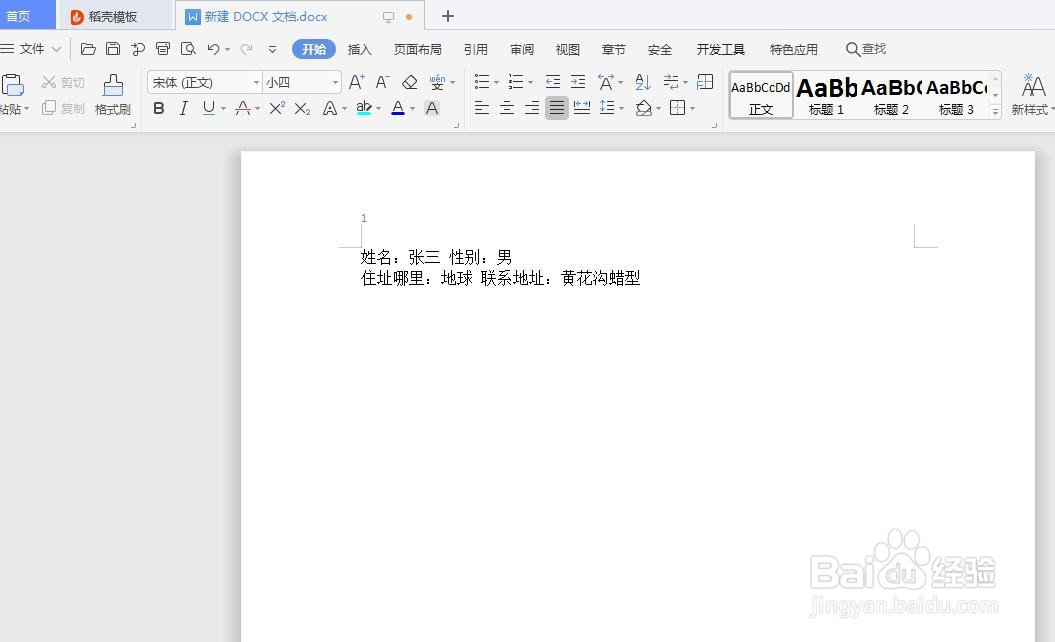
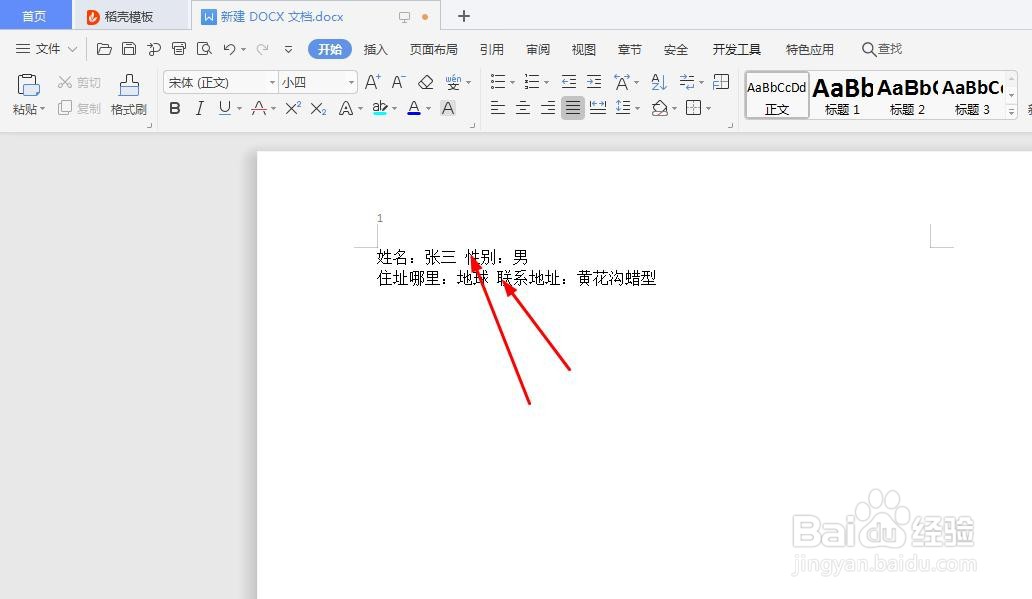 2/7
2/7 3/7
3/7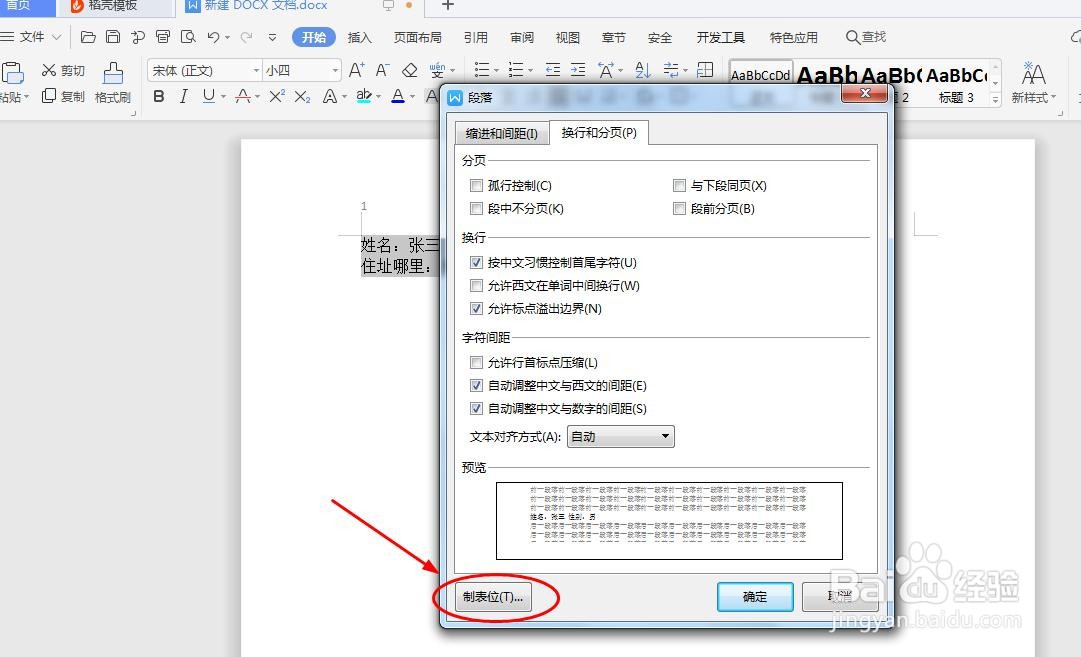 4/7
4/7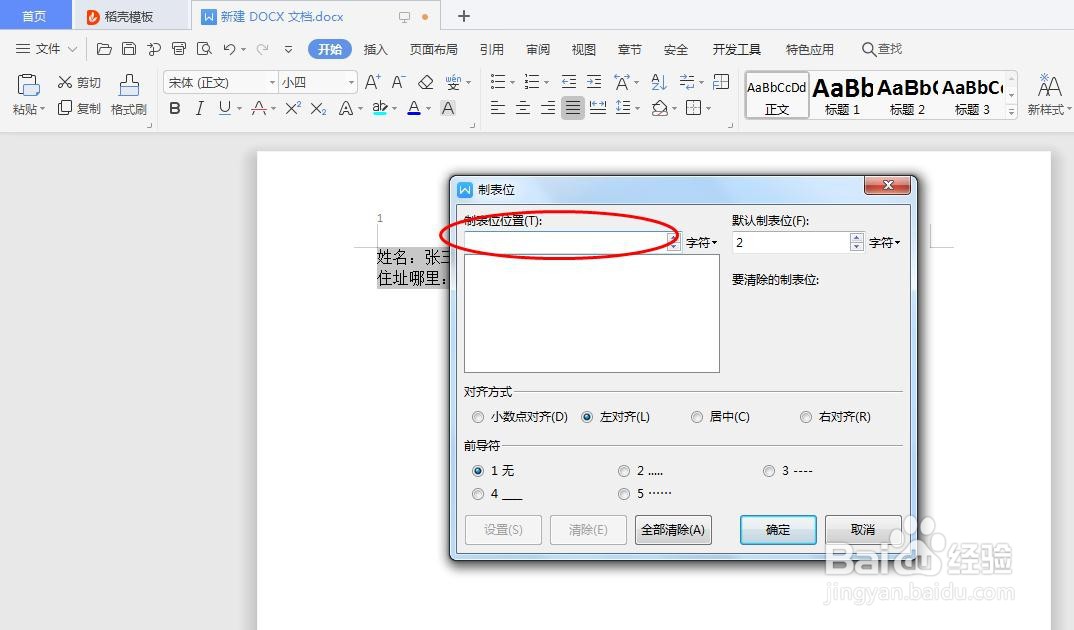 5/7
5/7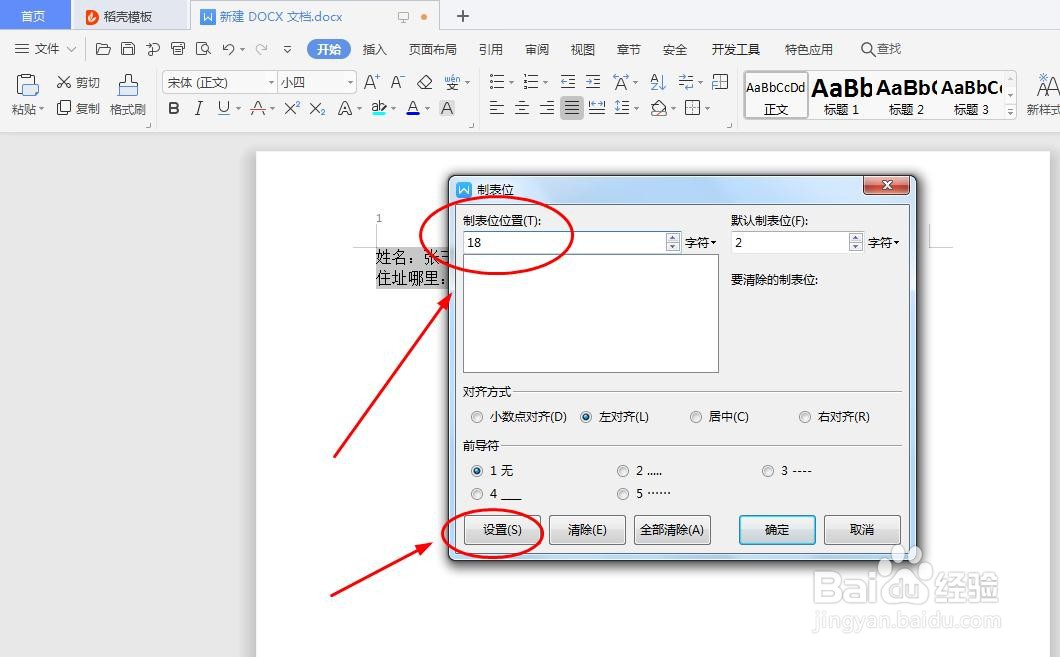 6/7
6/7 7/7
7/7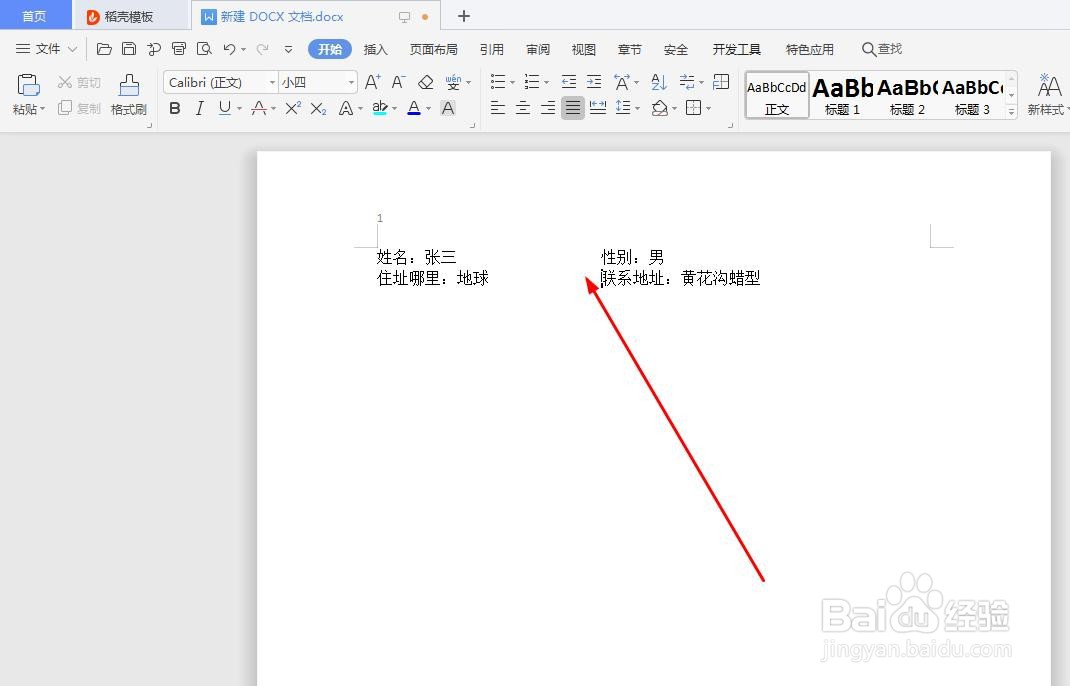
以WPS为例,打开示例文档,我们这上下行文字之间空格进行对齐,敲空格很容易做到对齐。
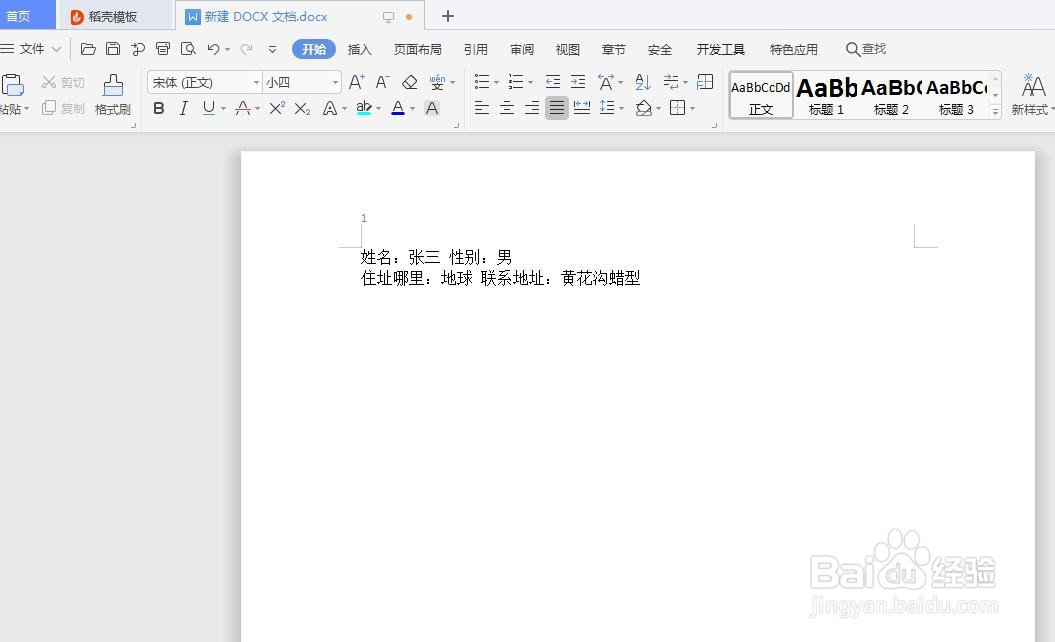
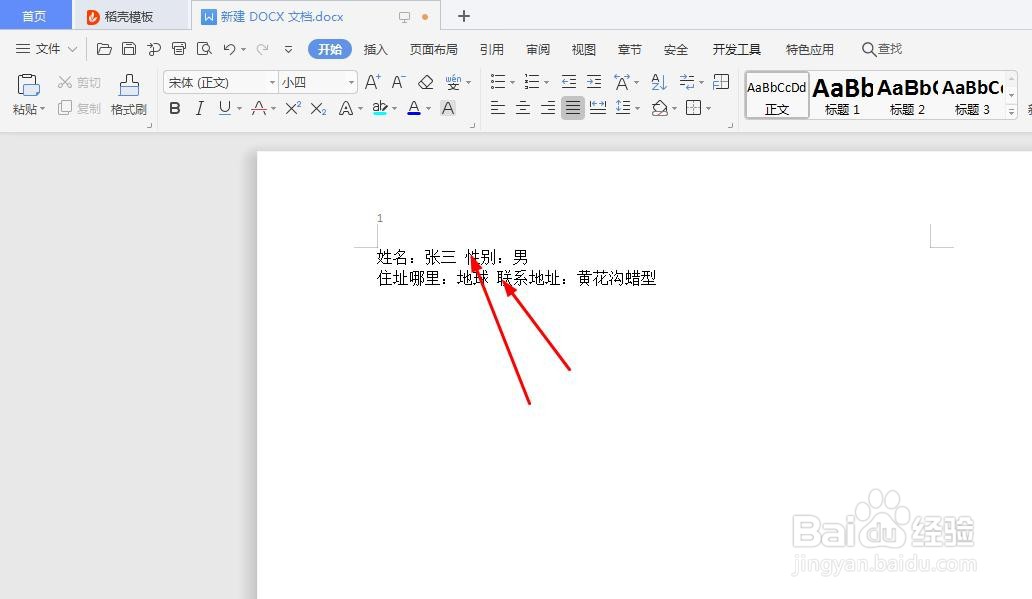 2/7
2/7点击功能区的小三角图标,如图所示
 3/7
3/7点击‘制表位’,如图所示
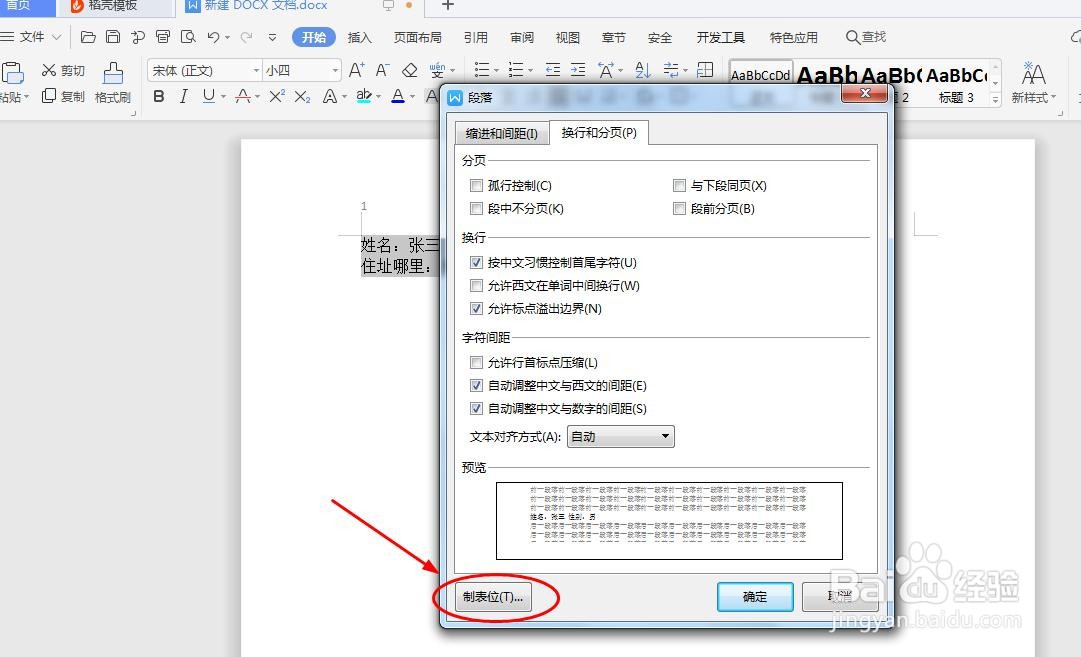 4/7
4/7在制表位位置哪里设置字符,如图所示
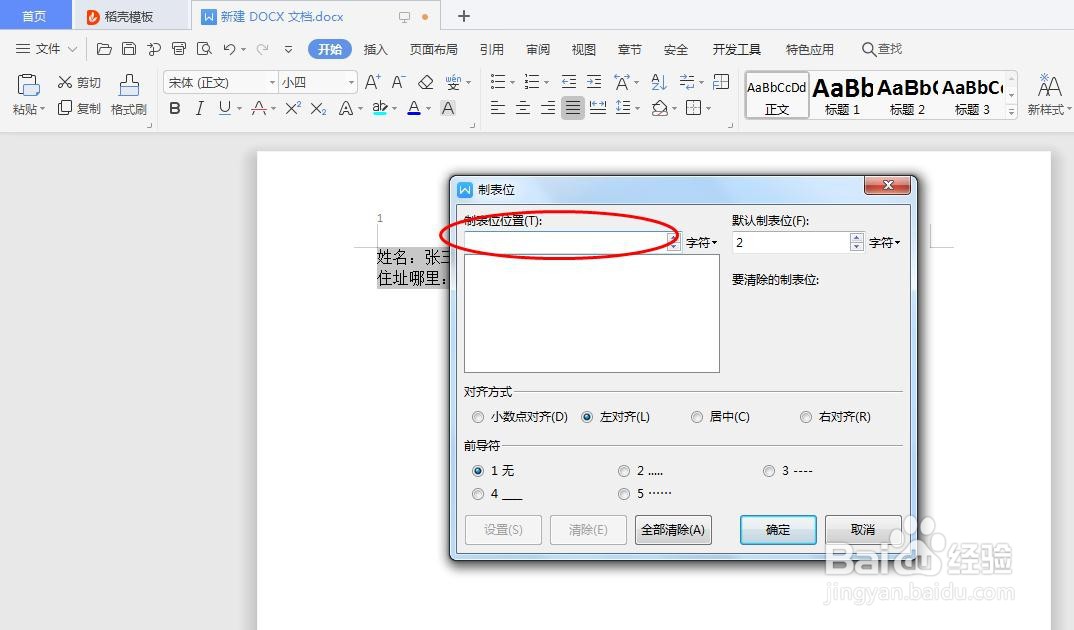 5/7
5/7例如输入18,点击‘设置’,如图所示
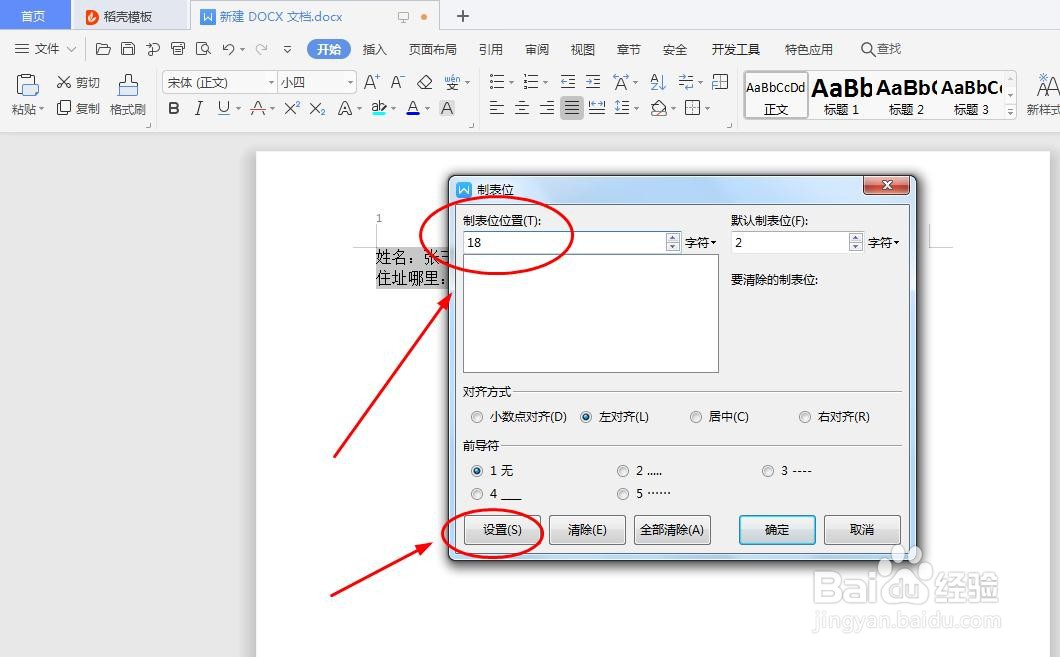 6/7
6/7下面就出现18字符,点击确定即可,如图所示
 7/7
7/7我们在上下行敲空格,我们的空格就对齐了,如图所示
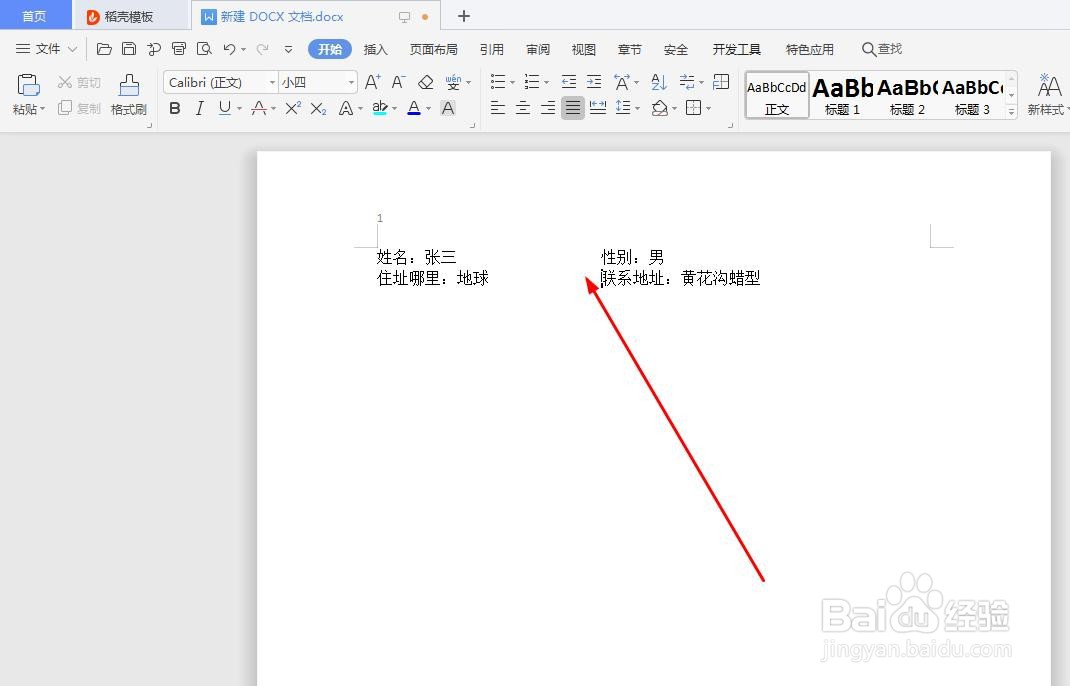
版权声明:
1、本文系转载,版权归原作者所有,旨在传递信息,不代表看本站的观点和立场。
2、本站仅提供信息发布平台,不承担相关法律责任。
3、若侵犯您的版权或隐私,请联系本站管理员删除。
4、文章链接:http://www.1haoku.cn/art_829096.html
上一篇:EXCEL中数据分列功能的使用
下一篇:UC浏览器如何查看我的漫画
 订阅
订阅